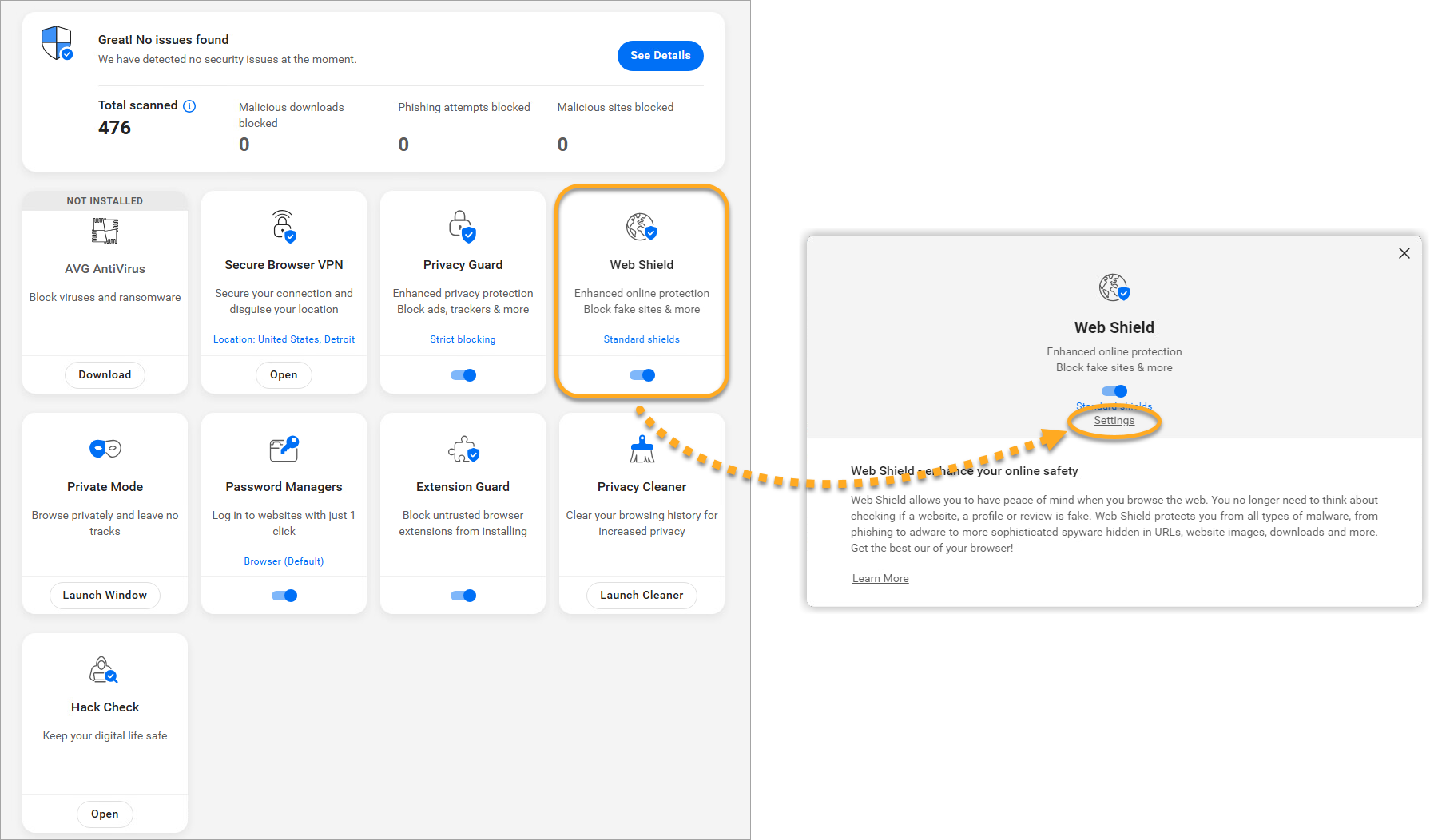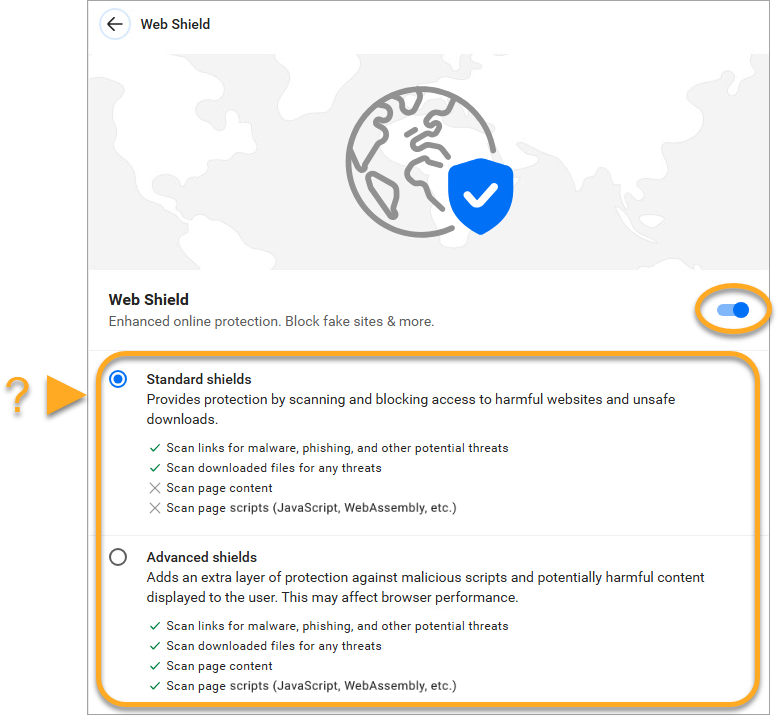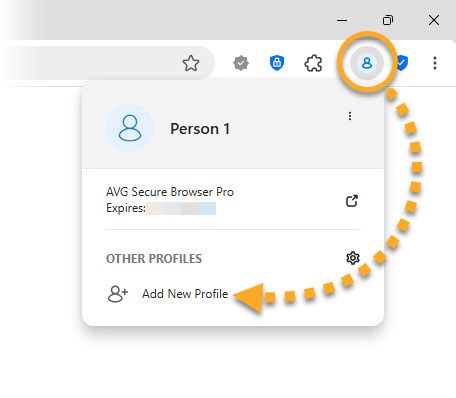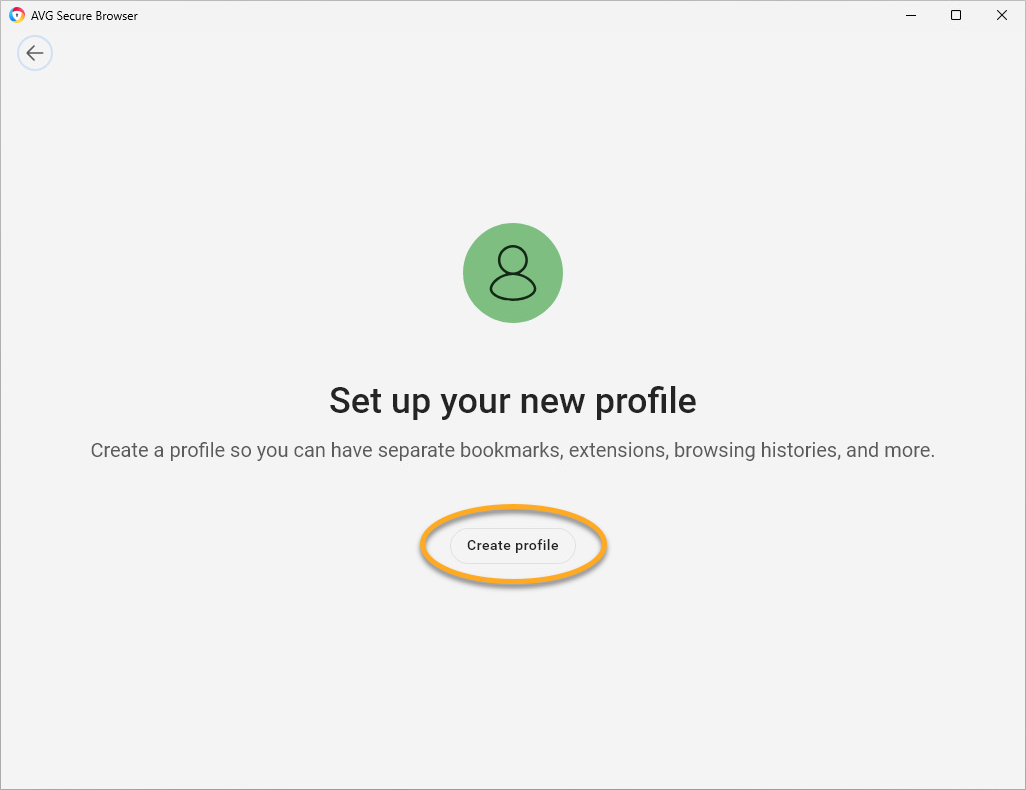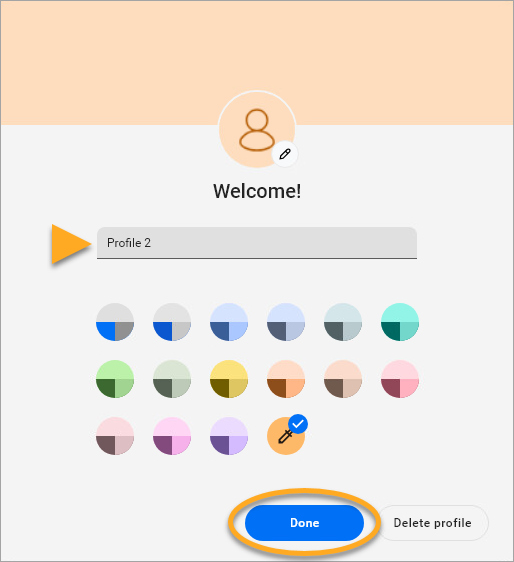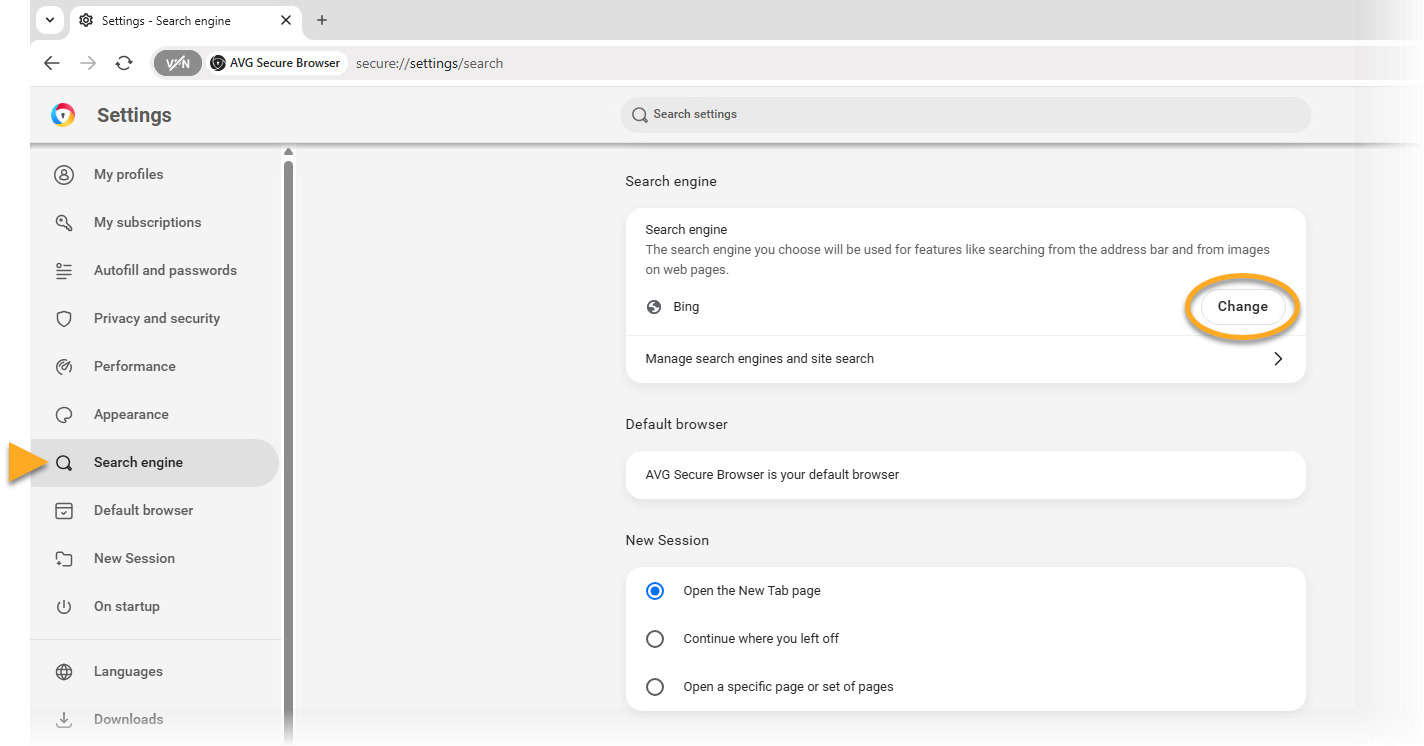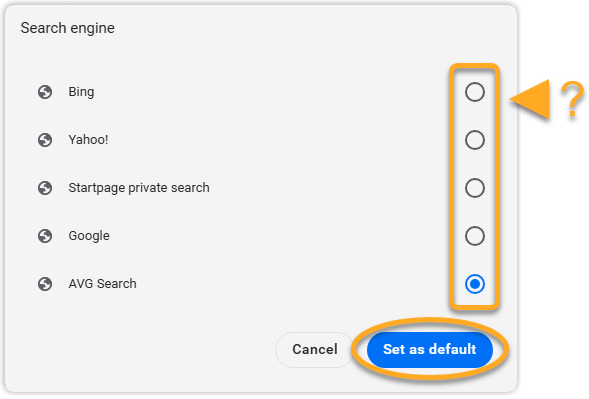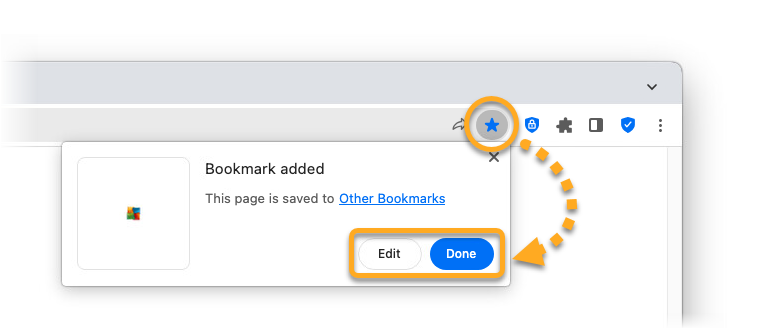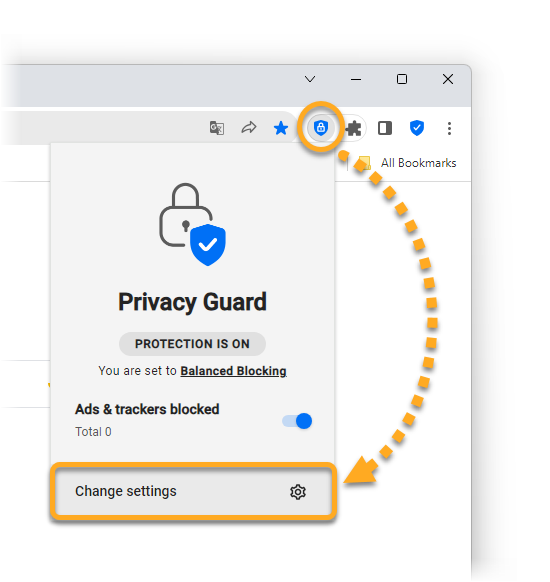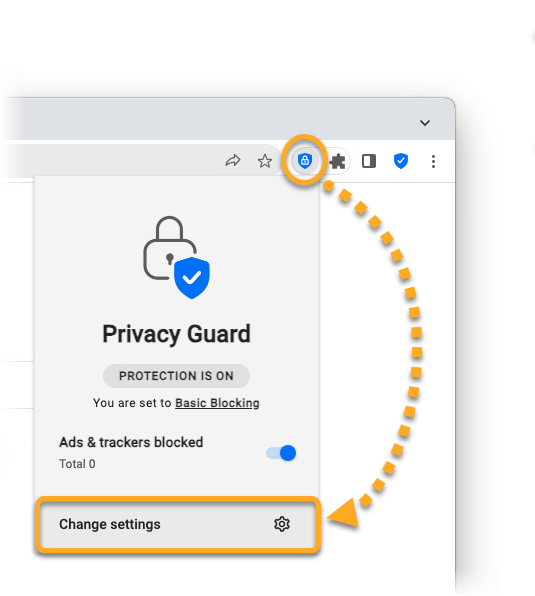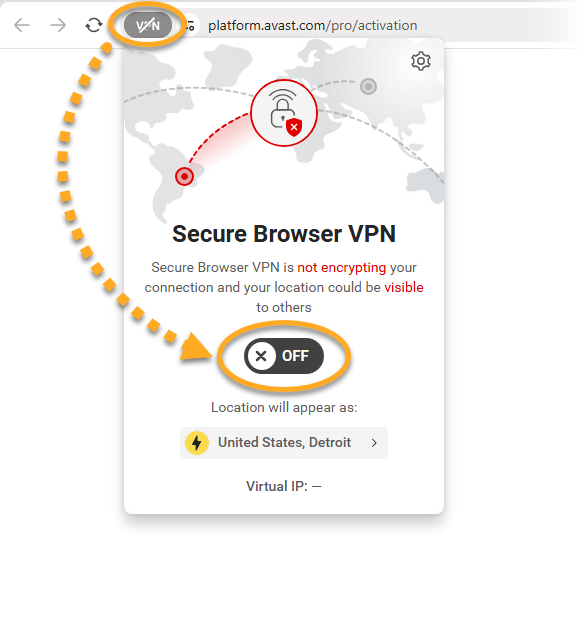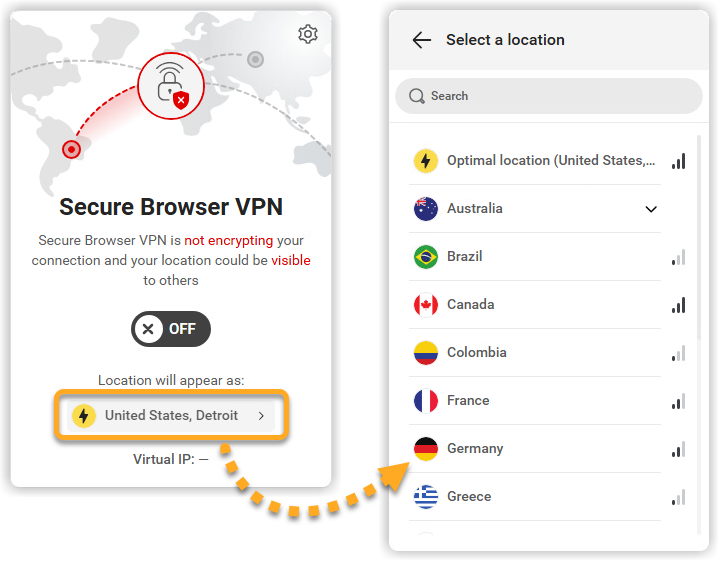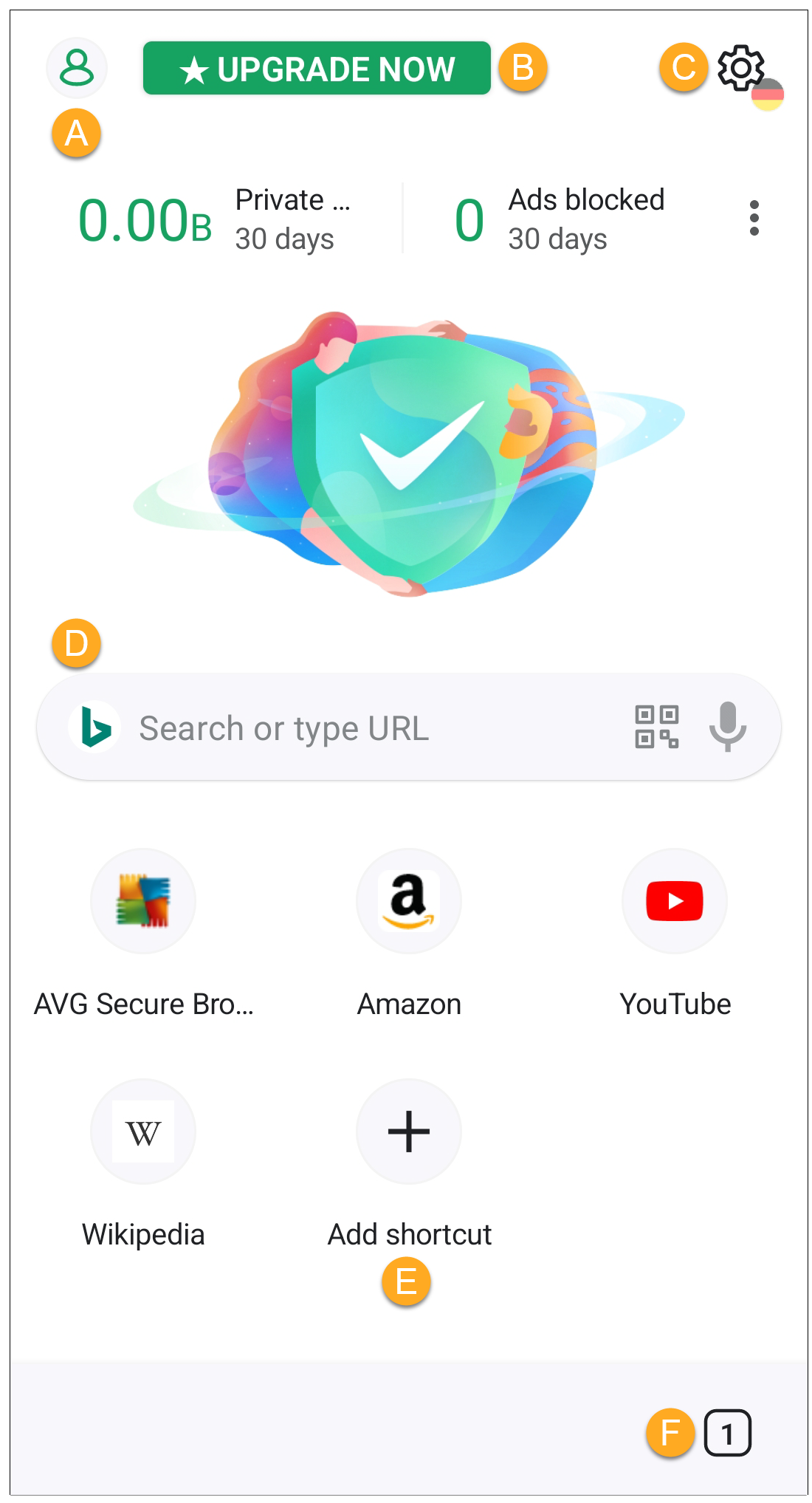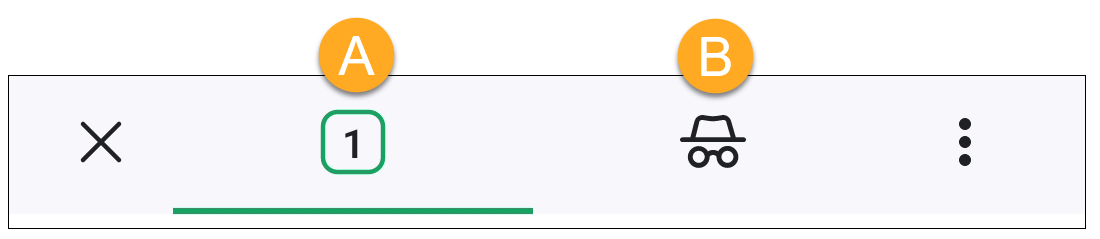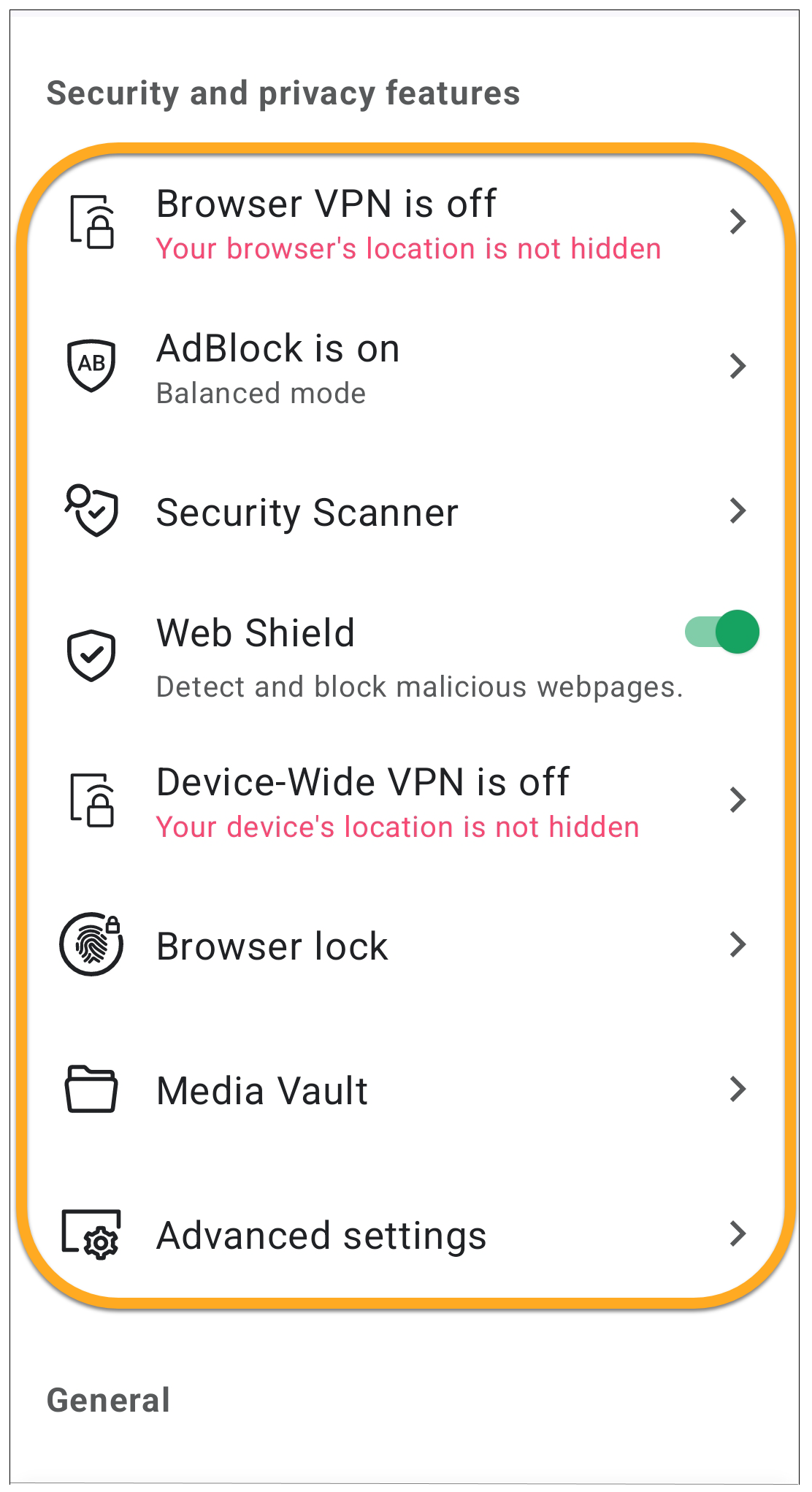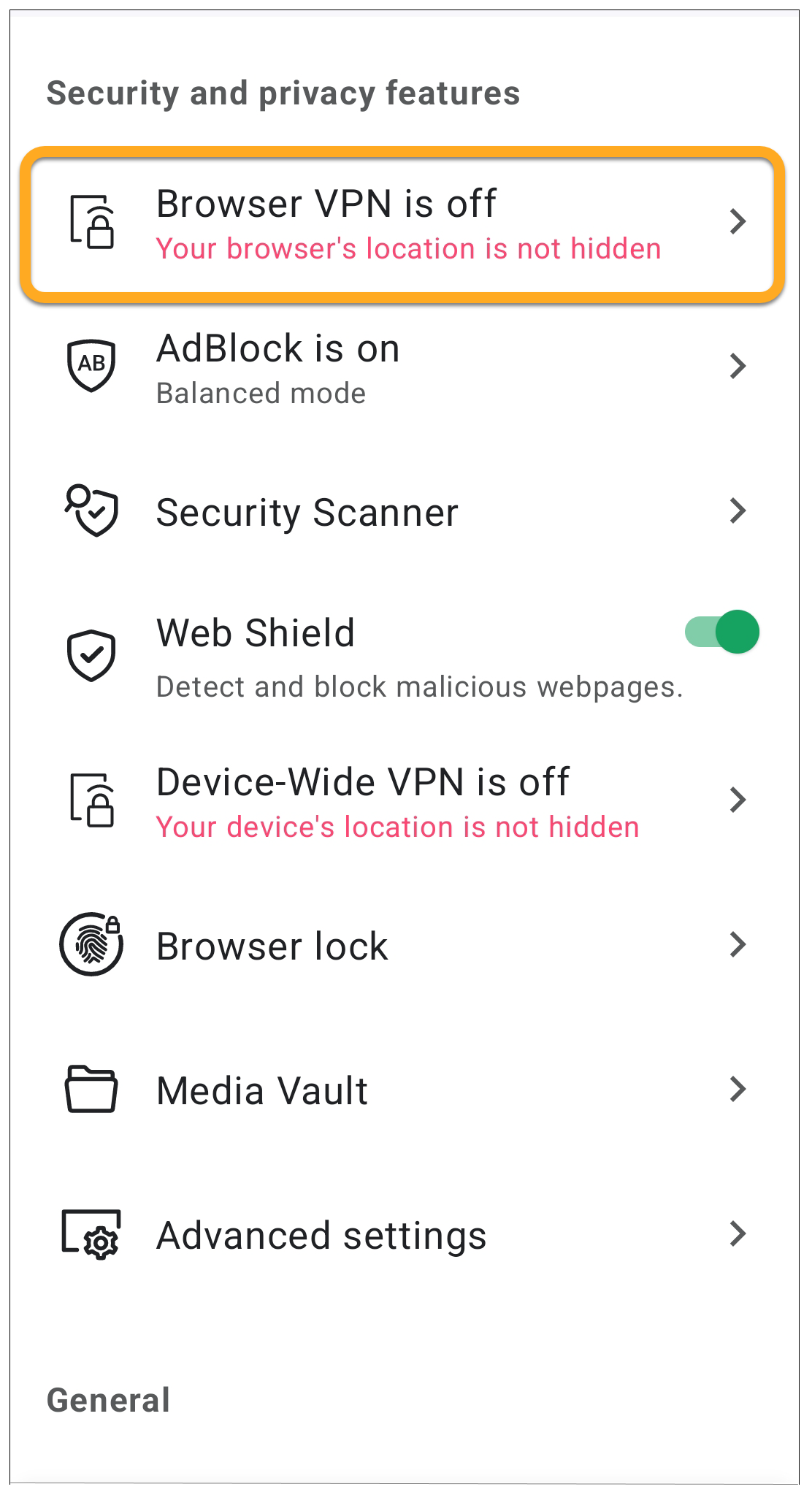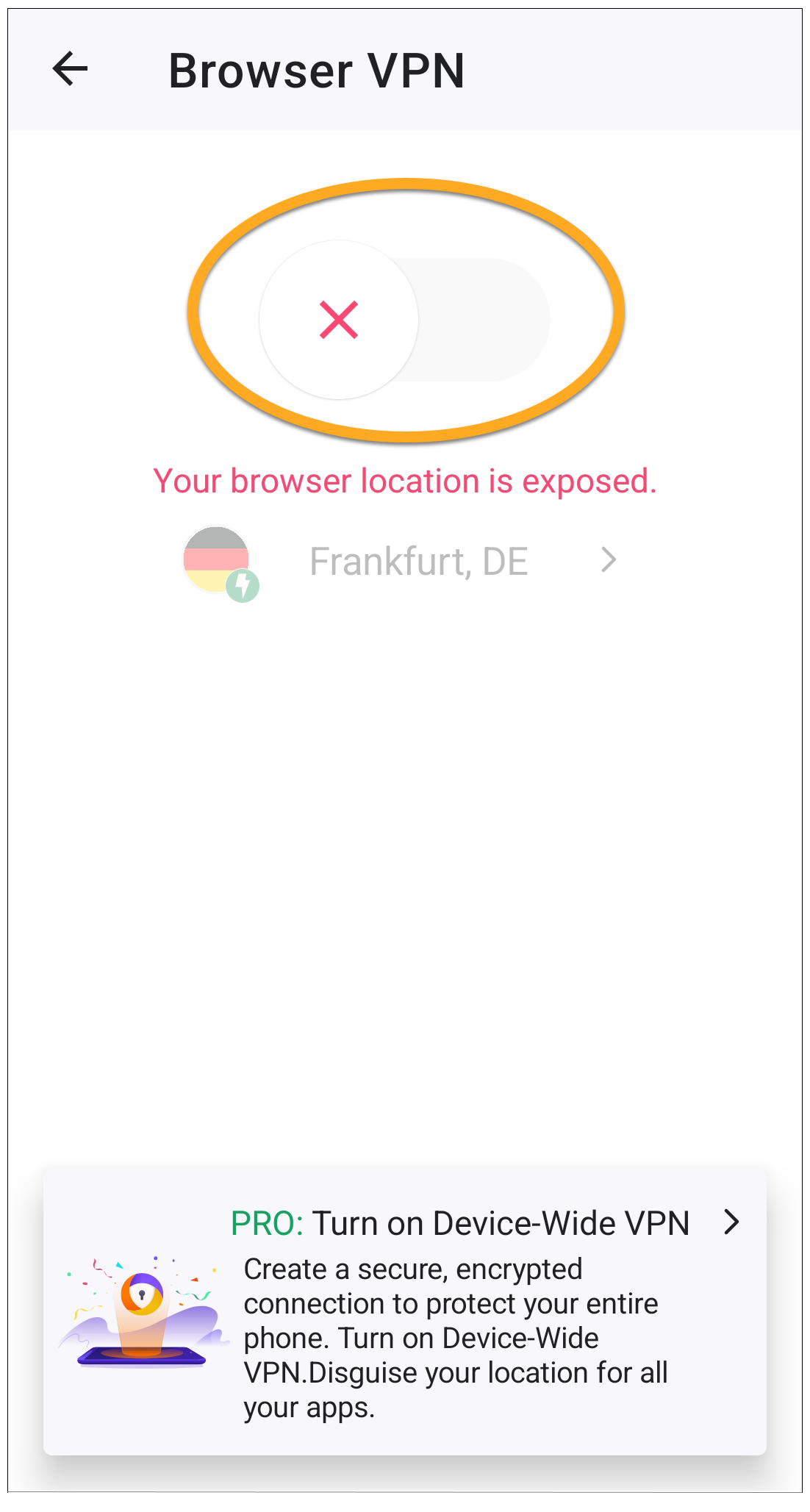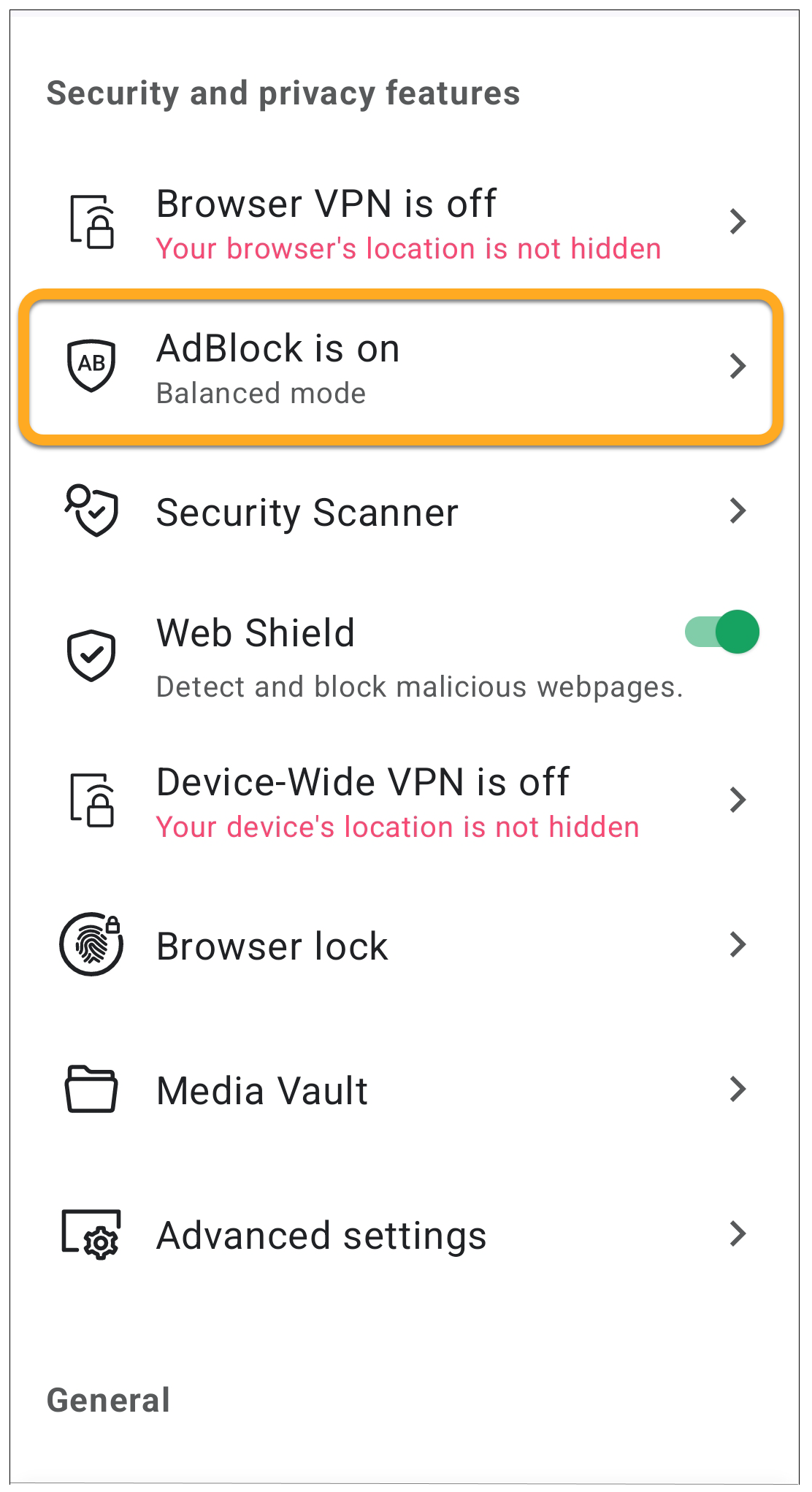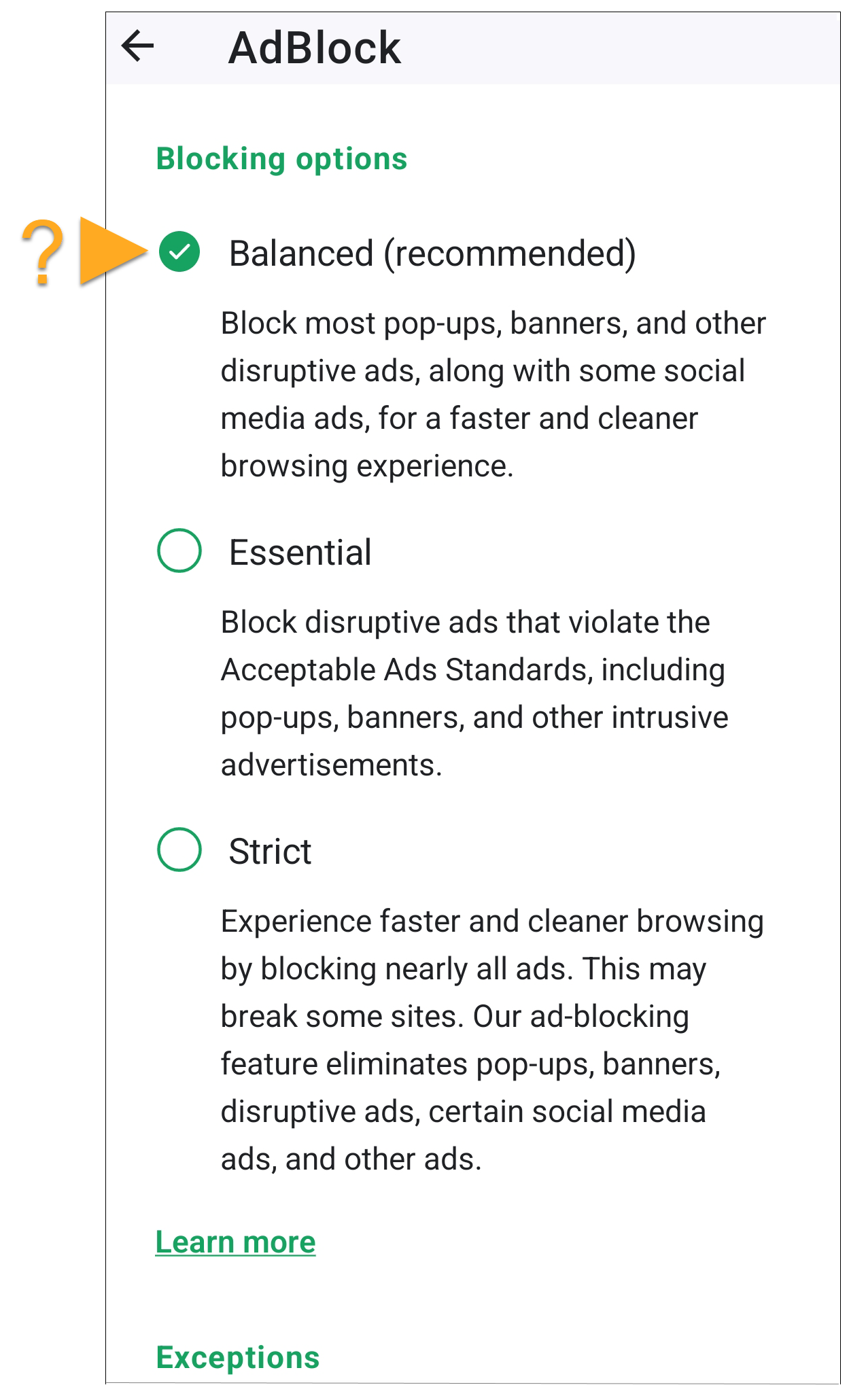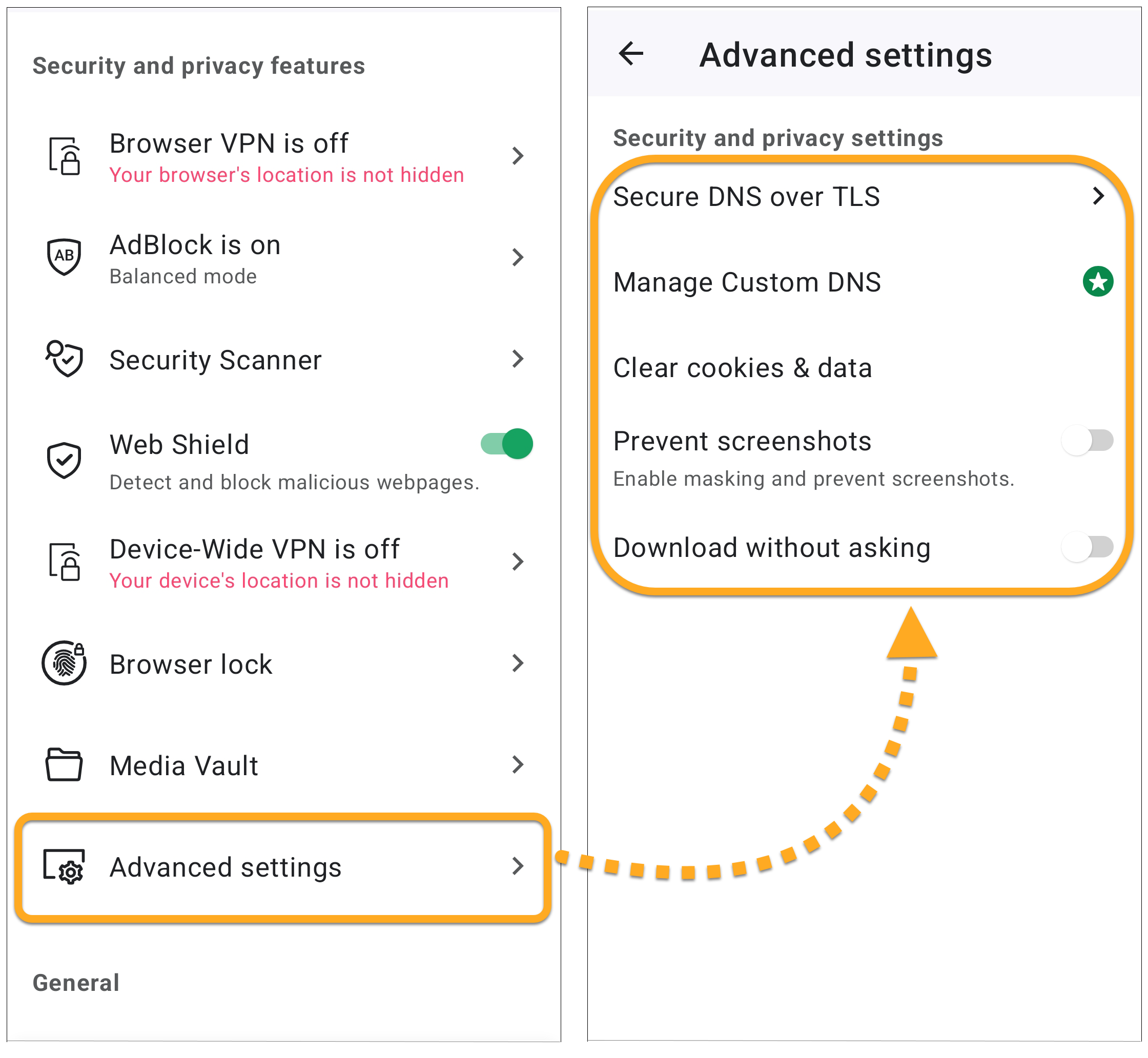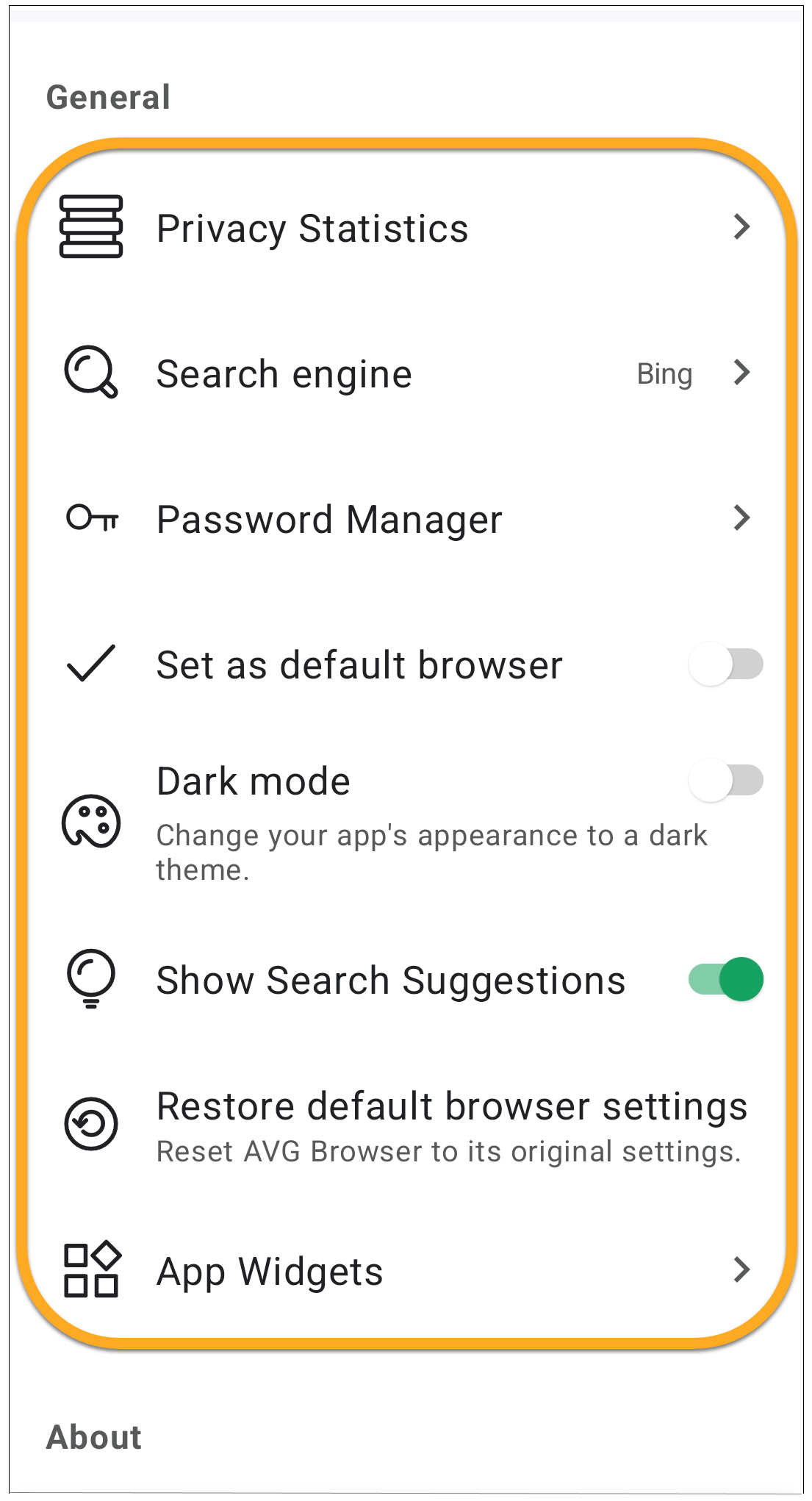AVG Secure Browser is een webbrowser met ingebouwde beveiligings- en privacyfuncties die u helpen veilig online te blijven. In dit artikel leest u hoe u AVG Secure Browser kunt gaan gebruiken.
Open het Beveiligings- en privacycentrum
Het Beveiligings- en privacycentrum is de naam van de console met hulpprogramma's en functies waarmee u uw onlineactiviteiten kunt beheren.
Voor maximale bescherming en privacy zijn alle opties standaard ingeschakeld. Via het Beveiligings- en privacycentrum kunt u AVG Secure Browser naar uw eigen smaak inrichten door bepaalde functies in of uit te schakelen. Ook kunt u er hulpprogramma's als Privémodus, Privégegevens opschonen en Hack Check openen.
Het beveiligings- en privacycentrum openen:
- Open AVG Secure Browser en klik rechts van de adresbalk op het blauwe pictogram
 Beveiligings- en privacycentrum.
Beveiligings- en privacycentrum. 

Het beveiligings- en privacycentrum is nu geopend. Klik op een tegel om meer te weten te komen over een functie.
Webschild configureren
Webschild is een kenmerk dat schadelijke websites en phishingpogingen blokkeert terwijl u op internet surft. Het voorkomt ook het downloaden van potentieel schadelijke content die uw Windows-apparaat kan infecteren. Webschild configureren:
- Open AVG Secure Browser en klik rechts van de adresbalk op het blauwe pictogram
 Beveiligings- en privacycentrum.
Beveiligings- en privacycentrum. 

- Klik op de tegel Webschild en selecteer vervolgens Instellingen.

- Configureer het volgende:
- Gebruik de schuifbalk om het Webschild in of uit te schakelen.
- Standaardschilden: Selecteer standaard schilden om schadelijke websites en downloads te scannen en de toegang ertoe te blokkeren.
- Geavanceerde schilden: Selecteer geavanceerde schild om mogelijk schadelijke scripts en schadelijke inhoud te blokkeren, naast schadelijke websites en downloads.

Browsergegevens importeren
Met AVG Secure Browser kunt u bladwijzers, browsergeschiedenis, zoekmachines, opgeslagen wachtwoorden en automatisch ingevulde formuliergegevens importeren uit verschillende populaire webbrowsers of uit een HTML-bestand.
In het volgende artikel vindt u meer informatie over de functies die beschikbaar zijn in AVG Secure Browser:
Stel een apart gebruikersprofiel in
Met AVG Secure Browser kunt u gebruikersprofielen maken voor vrienden, familie, werk of persoonlijk gebruik met afzonderlijke bladwijzers, extensies, browsergeschiedenis en meer.
Zo kunt u profielen instellen:
- Open AVG Secure Browser, klik op het
 Account-pictogram in de rechterbovenhoek van de browser en klik vervolgens op Nieuw profiel toevoegen.
Account-pictogram in de rechterbovenhoek van de browser en klik vervolgens op Nieuw profiel toevoegen. 
- Klik Profiel aanmaken.

- Voer een naam of label in. Selecteer desgevraagd uw avatar en thema. Klik op Gereed wanneer u klaar bent.

De volgende keer dat u Secure Browser opent, selecteert u op het scherm Wie gebruikt AVG Secure Browser? welk profiel u wilt gebruiken.
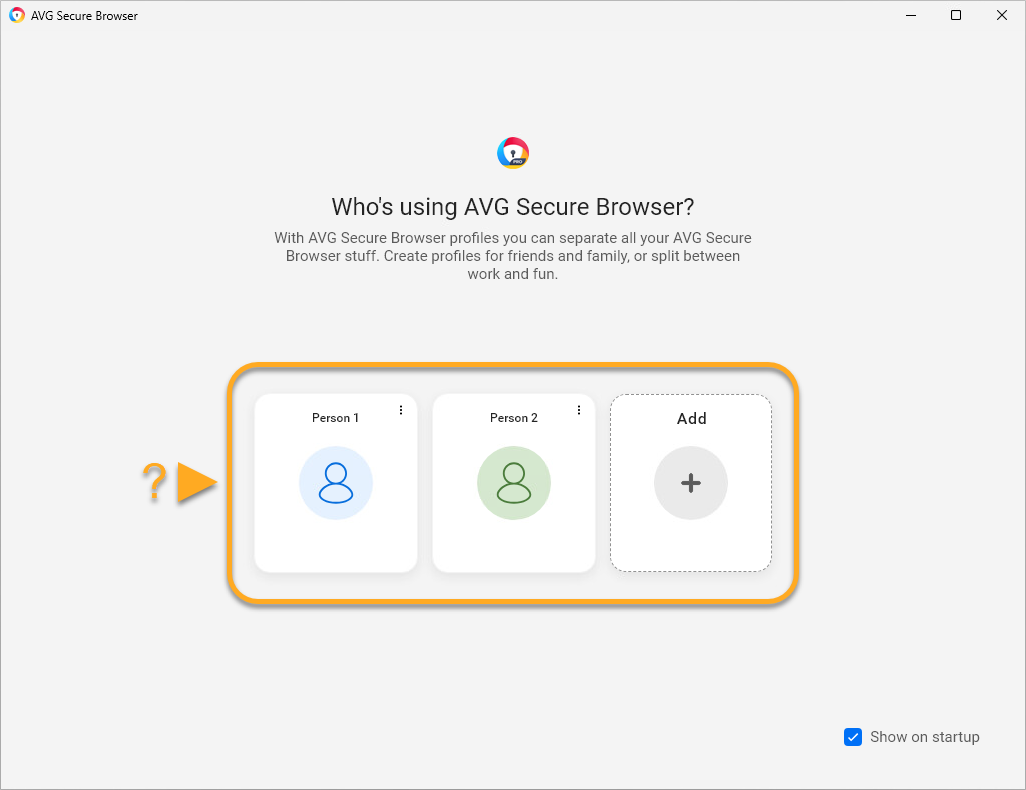
⋮ Meer acties (drie punten) en selecteer vervolgens Bewerken of Verwijderen.De standaardzoekmachine wijzigen
Om uw zoekmachine van AVG Secure Browser te wijzigen, gaat u naar ⋮ Menu (drie puntjes) ▸ Instellingen en volgt u de onderstaande stappen:
- Selecteer aan de linkerkant de zoekmachine en klik vervolgens op de knop Wijzigen.

- Selecteer uw voorkeurszoekmachine en klik vervolgens op Instellen als standaard.

Een favoriet toevoegen
- Open AVG Secure Browser en ga naar de webpagina die u als favoriet wilt opslaan.
- Klik op het sterpictogram in de adresbalk en klik op Gereed om de webpagina automatisch aan uw bladwijzers toe te voegen.
U kunt ook op Bewerken klikken om de naam te wijzigen zodat u de bladwijzer gemakkelijk kunt herkennen. Gebruik daarna in het map paneel het vervolgkeuzemenu om een locatie op te geven voor de bladwijzer en klik op Gereed.

De webpagina is nu toegevoegd aan uw bladwijzers. Afhankelijk van de opgegeven locatie kunt u de bladwijzerpagina rechtstreeks openen via de bladwijzerbalk (onder de adresbalk) of door te klikken op de map Alle bladwijzers.
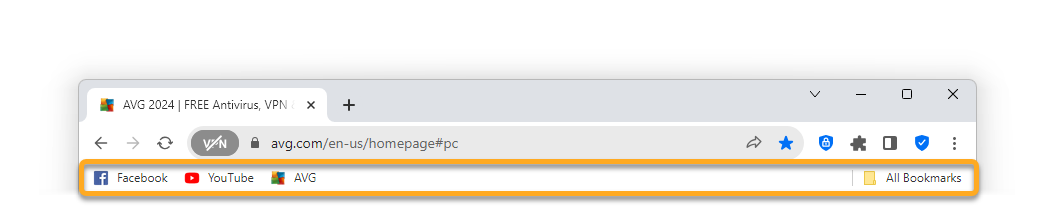

⋮ Menu (drie puntjes) ▸ Favorieten ▸ Favorietenbalk weergeven.⋮ Menu (drie puntjes) ▸ Favorieten ▸ Favorietenbalk weergeven.Privacybewaking aanpassen
Privacybewaking helpt voorkomen dat er advertenties worden geladen op de webpagina's die u bezoekt, waardoor de snelheid en veiligheid van uw browsersessies worden verbeterd. Privacybewaking is standaard ingeschakeld.
De sterkte van Privacybewaking aanpassen:
- Open AVG Secure Browser en klik rechts van de adresbalk op het pictogram Privacybewaking, en klik vervolgens op Instellingen wijzigen.



- Selecteer de modus van Privacybewaking die u wilt gebruiken:
- Essentieel blokkeren: Alle advertenties die de standaard voor acceptabele advertenties schenden, worden geblokkeerd, bijvoorbeeld pop-upvensters en filmpjes die automatisch worden afgespeeld.
- Evenwichtig blokkeren (aanbevolen): Dezelfde advertenties worden geblokkeerd als bij Essentieel, maar ook andere niet-storende advertenties, zodat u sneller en veiliger kunt browsen. Sommige advertenties die handig zijn bij online zoeken, worden wel weergegeven in deze modus.
- Streng blokkeren: Blokkeert vrijwel alle advertenties. Het is niet raadzaam deze modus te selecteren, want het kan ervoor zorgen dat websites niet goed worden geladen of dat bepaalde websites zelfs helemaal niet meer toegankelijk zijn.

Privacybewaking is nu ingeschakeld en geconfigureerd op basis van de door u gekozen sterkte.
Secure Browser VPN inschakelen
Dit is beschikbaar met AVG Secure Browser PRO en hiermee kunt u uw locatie verbergen met behulp van een virtueel privénetwerk (VPN).
Browser VPN inschakelen:
- Open AVG Secure Browser en klik op het pictogram VPN links van de adresbalk en klik vervolgens op de grijze schuifbalk (UIT) zodat deze blauw (AAN) wordt.

- U kunt ook op het locatievenster klikken om een gewenste locatie te zoeken of om een locatie te kiezen uit de lijst met opties.

Secure Browser VPN is nu ingeschakeld.
Beginnen met veilig browsen
- Tik op het pictogram AVG Browser op het hoofdscherm van uw apparaat. De app wordt geopend in het hoofdscherm van de browser.

- U kunt kiezen uit de volgende acties:

- Account: Tik op het accountpictogram en meld u aan met uw AVG-account om uw browsegegevens op meerdere apparaten te synchroniseren.
- Nu upgraden: Tik om u te abonneren op AVG Secure Browser PRO.
- Instellingen: Tik op
 Instellingen (het tandwielpictogram) om de beveiligings- en privacyfuncties aan te passen en zo uw online activiteiten te beheren of uw algemene browserinstellingen te wijzigen.
Instellingen (het tandwielpictogram) om de beveiligings- en privacyfuncties aan te passen en zo uw online activiteiten te beheren of uw algemene browserinstellingen te wijzigen. - Zoek of typ een URL: Tik op het zoekvak en voer vervolgens een zoekterm of de URL van een website in om te beginnen met surfen op het internet in Standaardmodus.
- Snelkoppeling toevoegen: Tik op het plusje
+om bladwijzers te maken voor uw favoriete websites. - Tabbladen: Tik op het vierkante tabbladpictogram om de browsertabbladen te bekijken die momenteel open zijn in elke Browsemodus.
In het volgende artikel vindt u meer informatie over de functies die beschikbaar zijn in AVG Secure Browser.
Browsermodus wijzigen
AVG Secure Browser biedt twee browsermodi: Standaardmodus en Privémodus. Dat geeft u de mogelijkheid uw browseactiviteiten te organiseren volgens de privacyinstellingen die het beste passen bij de websites die u bezoekt.
Voer de volgende stappen uit om een tabblad in een andere browsermodus te openen of om geopende tabbladen te bekijken die door de browsermodus zijn georganiseerd:
- Open AVG Secure Browser en tik onderaan het scherm op het vierkante tabbladpictogram.

- Tik op de pictogrammen bovenaan het scherm om tussen modi te schakelen. Als u open tabbladen hebt, zijn deze zichtbaar op het scherm van de betreffende modus.

- Standaardmodus: Standaardmodus biedt een evenwichtige mix van beveiliging en privacy. Hiermee kunt u uw locatie verbergen met een virtueel privénetwerk en internetaanvallen en onveilige downloads blokkeren met het Webschild. Advertenties en trackers worden geblokkeerd (evenwichtige modus).
- Privémodus: Privémodus biedt dezelfde beveiligingsopties als Standaardmodus, maar schakelt ook screenshots uit en verwijdert automatisch alle browsergegevens en de browsergeschiedenis wanneer u de browser sluit.
- U opent een nieuw tabblad in de geselecteerde modus door op het groene plusteken (
+) te tikken en te zoeken naar de website die u wilt openen of de URL ervan in te voeren.
Het nieuwe tabblad wordt geopend in de door u geselecteerde browsermodus.
Beveiligings- en privacyfuncties aanpassen
- Open AVG Secure Browser en tik rechtsboven op het scherm op
 Instellingen (het tandwielpictogram).
Instellingen (het tandwielpictogram). 
- U kunt kiezen uit de volgende opties:

- Browser-VPN: Verberg uw locatie met behulp van een VPN (Virtual Private Network of virtueel privénetwerk). Raadpleeg de sectie Browser-VPN voor meer informatie.
- Advertenties blokkeren: hiermee voorkomt u dat advertenties worden getoond op de websites die u bezoekt. Raadpleeg voor meer informatie het gedeelte Advertenties blokkeren aanpassen.
- Beveiligingsscanner: Scan uw browserinstellingen op kwetsbaarheden die zijn veroorzaakt door uitgeschakelde beveiligingsinstellingen.
- Webschild: Blokkeer automatisch de toegang tot malware en phishingsites om uw persoonlijke gegevens tegen diefstal te beschermen.
- Apparaatbreed VPN: Geef alle apps op uw apparaat toestemming om veiliger verbinding te maken met internet via de VPN-servers van AVG (beschikbaar in AVG Secure Browser PRO).
- Browservergrendeling: Vergrendel uw browsergeschiedenis en -gegevens in AVG Secure Browser.
- Mediakluis: krijg toegang tot uw gedownloade en versleutelde mediabestanden.
- Geavanceerde instellingen
Browser-VPN inschakelen
U kunt kiezen of u uw locatie wilt verbergen met behulp van een VPN (Virtual Private Network of virtueel privénetwerk). Verbinding maken met Browser-VPN:
- Tik op Browser-VPN is uitgeschakeld.

- Tik op de grijze schuifregelaar (UIT) om deze op groen (AAN) te zetten.

Advertenties blokkeren aanpassen
Advertenties blokkeren voorkomt dat advertenties worden getoond op de websites die u bezoekt. Daarmee verbetert u de snelheid en veiligheid van uw browsesessies. Advertenties blokkeren is standaard ingeschakeld en ingesteld op Evenwichtige modus. Ga als volgt te werk om de modus Advertenties blokkeren te wijzigen:
- Tik op Advertenties blokkeren staat aan.

- Tik op het rondje naast de gewenste modus voor Advertenties blokkeren:

- Evenwichtig (aanbevolen): blokkeert de meeste advertenties om de snelheid en veiligheid van uw browsesessies te verbeteren. Dat zijn bijvoorbeeld pop-upvensters, banners, filmpjes die automatisch worden afgespeeld en advertenties van sommige sociale media. Sommige advertenties die handig zijn bij online zoeken, worden wel weergegeven in deze modus.
- Essentieel: blokkeert storende advertenties die de standaard voor acceptabele advertenties schenden. Dat zijn bijvoorbeeld pop-upvensters, banners en filmpjes die automatisch worden afgespeeld.
- Streng: bijna alle advertenties worden geblokkeerd. Dat zijn bijvoorbeeld pop-upvensters, banners, filmpjes die automatisch worden afgespeeld, advertenties van sommige sociale media en 99% van alle andere advertenties. Het is niet raadzaam deze modus te selecteren omdat dit ertoe kan leiden dat bepaalde websites niet goed worden geladen of dat bepaalde websites zelfs helemaal niet meer toegankelijk zijn. Als u deze modus selecteert, tikt u op Streng instellen om uw keuze te bevestigen.
De gewenste Advertenties blokkeren-modus is ingesteld.
Advertenties toegestaan-lijst
U kunt ook websites toevoegen aan uw Advertenties toegestaan-lijst. Dit betekent dat op de door u opgegeven websites wel advertenties worden weergegeven. Een website toevoegen aan uw Advertenties toegestaan-lijst:
- Open de website.
- Tik rechtsboven op
 Instellingen (het tandwielpictogram).
Instellingen (het tandwielpictogram). - Tik op de groene schuifregelaar (AAN) naast Advertenties blokkeren is aan om deze op grijs (UIT) te zetten.
De website wordt toegevoegd aan de Advertenties toegestaan-lijst en als u in de huidige browsermodus naar deze website gaat, worden wel advertenties weergegeven. Advertenties op andere websites worden nog steeds geblokkeerd volgens de instellingen van de browsermodus.
Geavanceerde instellingen
- Tik op Geavanceerde instellingen.

- De volgende extra beveiligings- en privacy-instellingen zijn beschikbaar:
- DNS over TLS-beveiliging: Selecteer het gewenste domeinnaamsysteem (DNS). Met een abonnement op AVG Secure Browser PRO hebt u ook de mogelijkheid een aangepaste DNS toe te voegen.
- Aangepaste DNS beheren (AVG Secure Browser PRO): Aangepaste DNS-knooppunten toevoegen aan of verwijderen uit de DNS-lijst.
- Cookies en gegevens wissen: Tik hierop om onmiddellijk alle cookies in de geselecteerde browsermodus te verwijderen.
- Voorkom screenshots: Tik hierop om maskering in te schakelen en screenshots te voorkomen.
- Downloaden zonder vragen: Tik op de grijze schuifregelaar (UIT) om deze op groen (AAN) te zetten. Daarmee geeft AVG Secure Browser toestemming om bestanden direct te downloaden zonder u hiervoor om bevestiging te vragen.
Algemene instellingen wijzigen
- Open AVG Secure Browser en tik rechtsboven op het scherm op
 Instellingen (het tandwielpictogram).
Instellingen (het tandwielpictogram). 
- U kunt kiezen uit de volgende opties:

- Privacystatistieken: Bekijk actieve en beschikbare statistieken voor een bepaalde periode.
- Zoekmachine: Selecteer de gewenste zoekmachine.
- Wachtwoordbeheer: Bewaar uw opgeslagen wachtwoorden.
- Als standaardbrowser instellen: Stel AVG Secure Browser in als uw standaardbrowser zodat URL-koppelingen altijd in AVG Secure Browser worden geopend.
- Donkere modus: Zet het thema van de app op licht of donker.
- Zoeksuggesties weergeven: Schakel zoeksuggesties tijdens het surfen in.
- Standaardbrowserinstellingen herstellen: Tik hierop om de browsermodus terug te zetten naar de standaardinstellingen.
- App-widgets: plaats snelkoppelingen naar AVG Secure Browser op het beginscherm van uw apparaat om sneller en gemakkelijker te kunnen browsen.
Verdere aanbevelingen
Raadpleeg het volgende artikel voor meer informatie over AVG Secure Browser:
- AVG Secure Browser – veelgestelde vragen
- AVG Secure Browser – veelgestelde vragen
- AVG Secure Browser – veelgestelde vragen
Raadpleeg het volgende artikel voor informatie over het verbergen van uw persoonlijke gegevens wanneer u uw browserscherm deelt:
- AVG Secure Browser
- AVG Secure Browser PRO
- Windows, macOS en Android